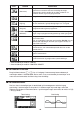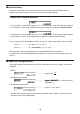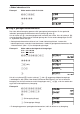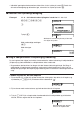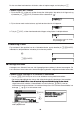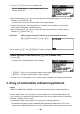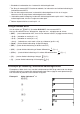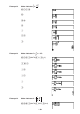User manual - fx-9860GII_Soft
Table Of Contents
- Indhold
- Kom hurtigt i gang — Læs dette først!
- Kapitel 1 Grundlæggende funktioner
- Kapitel 2 Manuelle beregninger
- 1. Grundlæggende beregninger
- 2. Specielle funktioner
- 3. Angivelse af vinkelenhed og visningsformat
- 4. Funktionsberegninger
- 5. Numeriske beregninger
- 6. Beregninger med komplekse tal
- 7. Binære, oktale, decimale og heksadecimale beregninger med heltal
- 8. Matrixberegninger
- 9. Beregninger af metriske omregninger
- Kapitel 3 Funktionen List
- Kapitel 4 Ligningsregning
- Kapitel 5 Tegning af grafer
- 1. Grafeksempler
- 2. Håndtering af et grafskærmbillede
- 3. Tegning af en graf
- 4. Lagring af en graf i billedhukommelsen
- 5. Tegning af to grafer i det samme skærmbillede
- 6. Manuel tegning af grafer
- 7. Brug af tabeller
- 8. Tegning af dynamiske grafer
- 9. Tegning af en graf for en rekursionsformel
- 10. Tegning af et keglesnit
- 11. Ændring af en grafs udseende
- 12. Funktionsanalyse
- Kapitel 6 Statistiske grafer og beregninger
- 1. Før udførelse af statistiske beregninger
- 2. Beregning og tegning af en graf for statistiske data med én variabel
- 3. Beregning og tegning af en graf for statistiske data med to variable
- 4. Udførelse af statistiske beregninger
- 5. Test
- 6. Konfidensinterval
- 7. Fordeling
- 8. Input- og Output-udtryk til tests, konfidensinterval, og fordeling
- 9. Statistisk formel
- Kapitel 7 Økonomiske beregninger (TVM)
- Kapitel 8 Programmering
- Kapitel 9 Regneark
- Kapitel 10 eActivity
- Kapitel 11 Hukommelsesstyring
- Kapitel 12 Systemstyring
- Kapitel 13 Datakommunikation
- Kapitel 14 Brug af SD-kort (kun fx-9860GII SD)
- Appendiks
- E-CON2 Application (English)
- 1 E-CON2 Overview
- 2 Using the Setup Wizard
- 3 Using Advanced Setup
- 4 Using a Custom Probe
- 5 Using the MULTIMETER Mode
- 6 Using Setup Memory
- 7 Using Program Converter
- 8 Starting a Sampling Operation
- 9 Using Sample Data Memory
- 10 Using the Graph Analysis Tools to Graph Data
- 11 Graph Analysis Tool Graph Screen Operations
- 12 Calling E-CON2 Functions from an eActivity
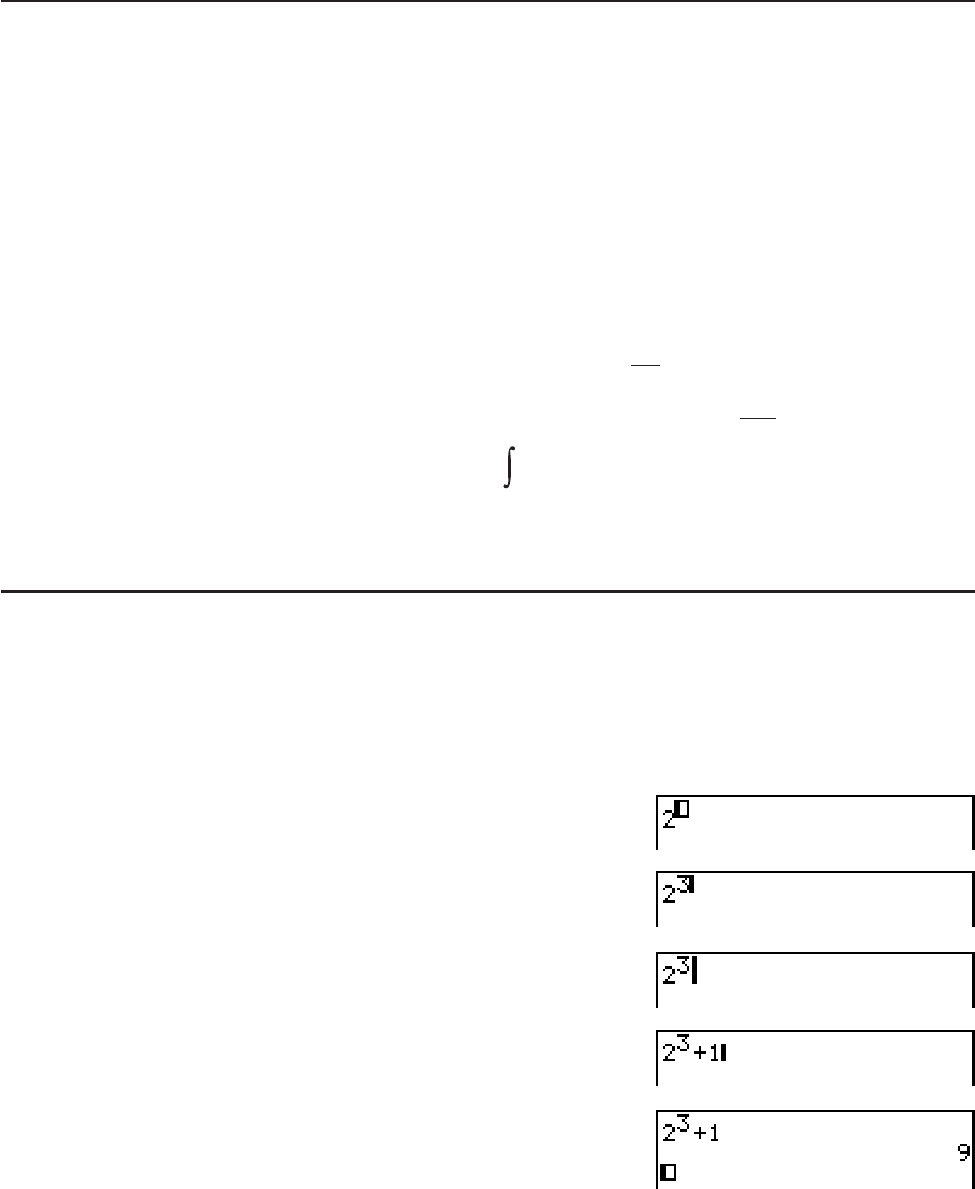
1-1212
*
1
Blandede tal understøttes kun i matematisk indtastningstilstand.
*
2
Se “Brug af menuen MATH” beskrevet nedenfor, for information om funktionsindtastning fra
funktionsmenuen MATH.
*
3
Der kan ikke angives tolerance i matematisk indtastningstilstand. Hvis du vil angive
tolerance, skal du bruge lineær indtastningstilstand i stedet.
*
4
I forbindelse med 3-beregning i matematisk indtastningstilstand er pitch altid 1. Vælg lineær
indtastningstilstand, hvis du vil angive en anden pitch.
*
5
Dette er byteantallet for en matrix på 2 × 2.
S Brug af menuen MATH
Hvis du trykker på (MATH) i tilstanden RUN • MAT, vises menuen MATH.
Her kan du indtaste matricer, differentialer, integraler m.m., nøjagtigt som de skrives.
• {MAT} ... {viser undermenuen MAT, hvor du kan indtaste matricer, nøjagtigt som de skrives}
• {2s2} ... {indsætter en matrix på 2 × 2}
• {3s3} ... {indsætter en matrix på 3 × 3}
• {
msn} ... {indsætter en matrix med m linjer og n kolonner (op til 6 × 6)}
• {log
a
b} ... {starter direkte indtastning af logaritme log
a
b}
• {Abs} ... {starter direkte indtastning af absolut værdi |X|}
• {
d/dx} ... {starter direkte indtastning af lineært differentiale
dx
d
f
(
x
)
x
=
a
}
• {
d
2
/dx
2
} ... {starter direkte indtastning af 2. ordens differentialfunktion
dx
2
d
2
f
(
x
)
x
=
a
}
• {°
dx} … {starter direkte indtastning af integral
f
(
x
)
dx
a
b
}
• {3(} … {starter direkte indtastning af 3 beregning
f
(
x
)
x=A
B
A
3
}
S Eksempler på indtastning i matematisk indtastningstilstand
Eksemplerne i dette afsnit viser, hvordan funktionsmenuen MATH og andre taster kan bruges
til direkte indtastning i matematisk indtastningstilstand. Det er vigtigt at være opmærksom på,
hvor markøren er placeret når du indtaster tal og data.
Eksempel 1 Sådan indtastes 2
3
+ 1
A,
B
C
@
U